作者:David Milisock
CorelDRAW® Graphics Suite X5 在色彩管理上呈現嶄新的風貌。該版本增加了「預設色彩管理設定」對話方塊,用來設定全應用程式的預設色彩描述檔、原則及建構目的,另外亦新增「文件色彩設定」對話方塊,用來調整僅套用至目前文件的色彩設定。您也可以在「建立新文件」對話方塊中開啟新檔案時,調整文件色彩管理設定。新增文件等級色彩控制項,是因為 CorelDRAW® X5 和 X6 可以從不同的色彩空間同時適當開啟多個文件。
您可以點選「工具選單」>「色彩管理」>「預設設定」,存取「預設色彩管理設定」對話方塊 (請參閱圖 A)。請牢記,這些預設設定並非建議的色彩管理值。此對話方塊中的控制項除了「主要色彩模式」設定外,都與 CorelDRAW 和 Corel PHOTO-PAINT® 當中相同。「主要色彩模式」清單方塊只在 CorelDRAW 中提供,因為 CDR 檔案 (CorelDRAW 的原生格式) 可能包含來自多種色彩模型 (RGB、灰階、CMYK 和特別色) 的元素,且您可以選擇如何處理特殊效果建構。
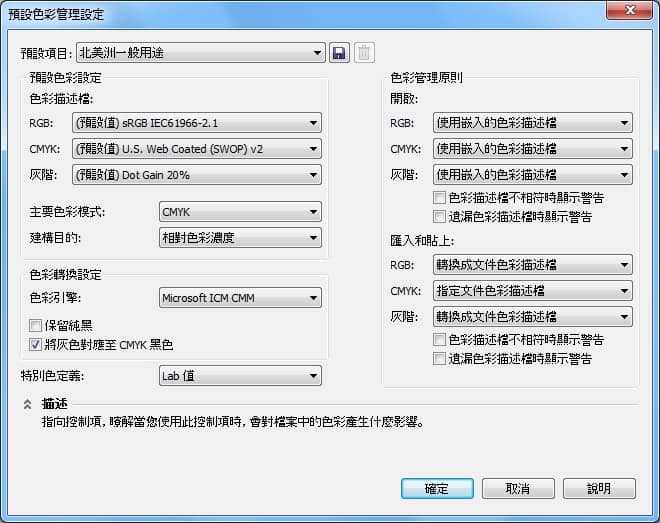
圖 A
您在「色彩描述檔」清單方塊中選擇的選項,會設定色彩轉換時使用的 RGB、灰階和 CMYK 色彩空間,並成為建立新文件時的預設設定。當您建立新文件時,可以在「建立新文件」對話方塊中針對該檔案變更這些設定。
在 CorelDRAW 中,您在「主要色彩模式」清單方塊中選擇的選項會決定色彩環境、設定正確的透明度建構色彩空間,以及色彩如何與漸變等效果配合使用。
「建構目的」清單方塊提供在進行兩個色彩空間轉換時,選取所用轉換方法的選項。預設值是「相對色彩濃度」,但「感知建構」選項的相容性最佳。部分其他應用程式使用的程序並未遵守「國際色彩聯盟 (International Color Consortium®,ICC)」標準,即以相對色彩濃度建構進行黑點補償。此程序與 CorelDRAW X6.2 中的「感知建構」近乎相同,感知建構是符合 ICC 標準的程序。
您在「色彩引擎」清單方塊中選擇的色彩管理模組 (CMM) 或色彩引擎,會決定裝置、作業系統及應用程式的溝通方式,以確保色彩維持一致。預設值是「Microsoft ICM CMM」,這是 CorelDRAW 和 Adobe® 應用程式之間唯一通用的色彩引擎。CorelDRAW Graphics Suite 亦支援 Windows® Color System (Microsoft WCS) 及 LittleCMS (LCMS) 色彩引擎。若您的作品最終需要以雷射雕刻或刺繡機器處理,可以選擇完全不使用色彩引擎 (無)。
「保留純黑」核取方塊依預設並未啟用,因此能用符合 ICC 標準的適當轉換方式,在不同的色彩空間轉換黑色。啟用此核取方塊可以在將純黑列印至非 PostScript® 裝置時校正問題,但同時也會造成在部分影像中列印黑色出現問題,並導致不符合 ICC 標準的轉換。
「灰色對應至 CMYK 黑色」核取方塊依預設會啟用,這是為了確保所有灰階色彩都以深淺黑色列印,且列印過程中不會耗用青色、洋紅色和黃色墨水。
「特別色定義」清單方塊中的選項可以控制應用程式將所有色彩空間轉換為特別色,以及將特別色轉換為所有其他色彩空間時所用的參數。預設設定是 Pantone® 規格 LAB,並提供更精確的轉換。但是,如果您對應的是較舊的檔案,選擇 CMYK 或 RGB 可能更適合。
色彩管理原則會決定如何管理您開啟和處理之文件中的色彩。以下有關色彩管理原則的說明,是基於預設停用「色彩描述檔不符時警告」或「遺失色彩描述檔時警告」兩個核取方塊的情況。
依預設,當您欲開啟檔案的內嵌色彩描述檔與應用程式預設的色彩空間相符時,檔案可正常開啟。若檔案的內嵌描述檔與應用程式預設值不符,就會以符合 ICC 標準的方式,將文件的色彩空間轉換為應用程式的色彩空間。若文件遺失色彩描述檔,會套用預設的色彩描述檔,並可能因此導致色偏。
輸入或貼上檔案時,會使用文件色彩管理設定,而不是預設的全應用程式色彩管理設定。輸入或貼上檔案時,檔案若符合使用中文件的色彩描述檔,可正常輸入或貼上。
輸入或貼上的 RGB 及灰階檔案,若色彩描述檔與使用中文件的色彩描述檔不符,就會轉換為使用中文件的色彩空間。進行符合 ICC 標準的色彩描述檔轉換後,色彩的外觀會保留,但色彩值可能會改變。
另一方面,會將使用中文件的 CMYK 色彩空間指定給 CMYK 檔案,這樣做會保留色彩值,但可能影響色彩的外觀。輸出至符合 ICC 標準的裝置時會發生色偏,但輸出至 Postscript 裝置時不會,例如印刷設備。
依預設,您在 CorelDRAW 中建立文件時,「建立新文件」對話方塊會一律開啟 (請參閱圖 B)。「建立新文件」對話方塊中的設定,僅會套用至新文件,不會影響任何預設的色彩管理設定。若您不希望顯示此對話方塊,而比較偏好使用預設設定來建立新文件,可以啟用「不要再顯示此對話方塊」核取方塊。
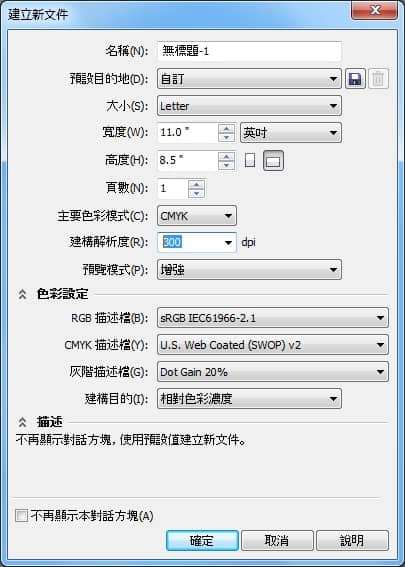
圖 B
您也可以點選「工具」選單 >「選項」,然後選擇「工作空間」>「一般」,並停用「顯示新文件對話方塊」核取方塊,以此方式停用「建立新文件」對話方塊。若您想要重新啟用此對話方塊,可以啟用「選項」對話方塊中的「顯示新文件對話方塊」核取方塊 (請參閱圖 C)。
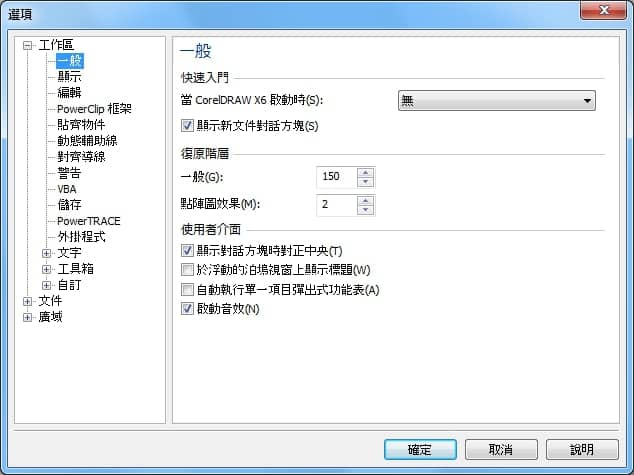
圖 C
「建立新文件」對話方塊中的控制項與「預設色彩管理設定」對話方塊中的控制項類似,但僅套用至您正在建立的文件。
您在「主要色彩模式」清單方塊中選擇的選項,會決定文件的色彩環境。「色彩設定」區中的清單方塊,會設定轉換和建立新文件所用的 RGB、灰階和 CMYK 色彩空間。這些設定不會影響全應用程式的色彩管理設定。「建構目的」清單方塊中的選項會設定轉換兩個色彩空間所用的方法。
您也可以隨時點選「工具」選單 >「色彩管理」>「預設設定」調整文件的色彩管理設定。